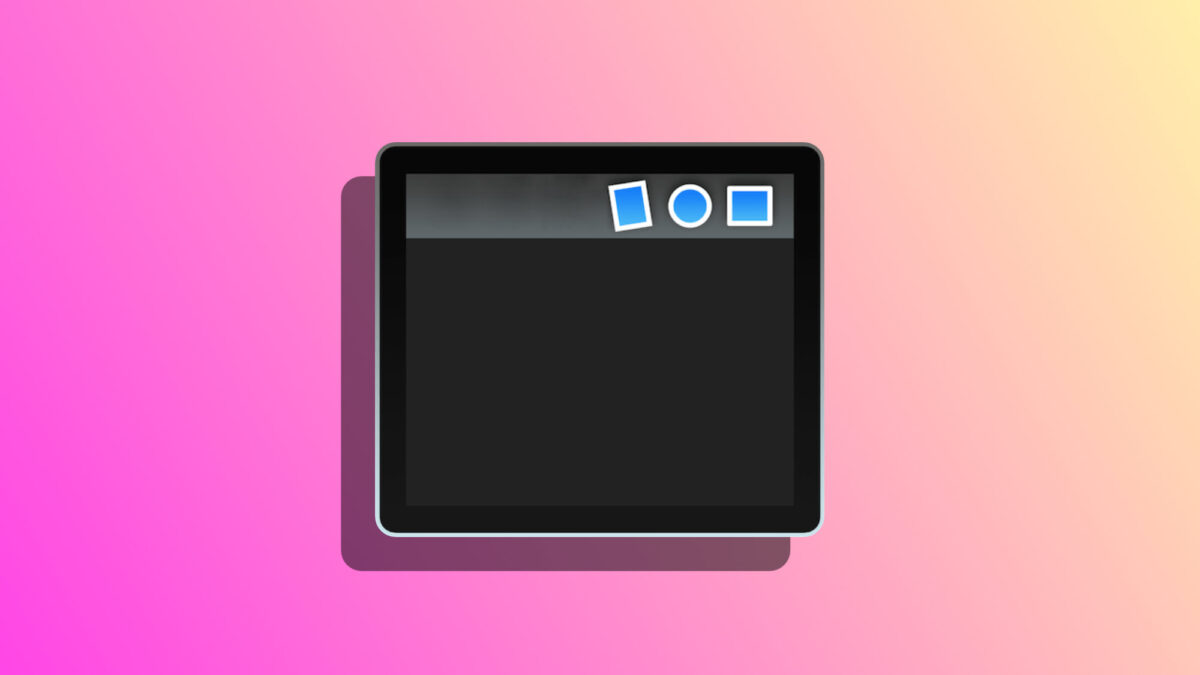La barra de menú de nuestro Mac, esa pequeña barra en la parte superior de la pantalla es donde, además de las opciones de las diferentes apps, vemos aparecer varios iconos que nos muestran información. Estos iconos, que aparecen en la parte derecha, incluyen el estado de la batería, Siri, Spotlight, fecha y hora, etc.
La información que vemos es, sin duda, muy útil, aunque a veces, sobre todo cuando se acumulan demasiados iconos, la barra puede quedar algo llena y hacernos perder de vista la información útil. Estos iconos vienen de dos fuentes diferentes: los iconos del sistema, que vienen predeterminados y los que ciertas aplicaciones, como NordVPN, Skype, Parallels, etc.
Cómo eliminar o reordenar iconos de la barra de menú
Antes de empezar tengamos en cuenta que si se trata de un icono de una app de terceros que nosotros hemos instalado, la mejor forma de eliminarlo es buscar en las opciones de la app si se nos ofrece la opción. Si no es así, la única forma de que desaparezca es cerrar la aplicación. Para los otros iconos la forma de eliminarlos es de lo más sencilla:
- Mantenemos presionada la tecla Comando (⌘).
- Hacemos clic y arrastramos el icono fuera de la barra.
- Cuando aparezca una "X" junto a él, lo soltamos.

Usando este mismo sistema, pero soltando el icono de nuevo en la barra en lugar de fuera de ella, podemos ordenar todos los iconos que aparecen para que estén a nuestro gusto. El único icono con el que debemos respetar su posición es el que nos da acceso al Notification Center, que se encuentra en el extremo derecho de la barra.
Recordando que podemos ver la barra de menús en nuestro Mac en todo momento, incluso a pantalla completa, poder reducir la cantidad de información que vemos en ella nos permitirá centrarnos en la que sea más esencial para nosotros. Además, más en portátiles con la pantalla más pequeñita, agradeceremos el espacio extra.
En Hanaringo | Qué significa un punto verde o naranja en la barra de menús de nuestro Mac